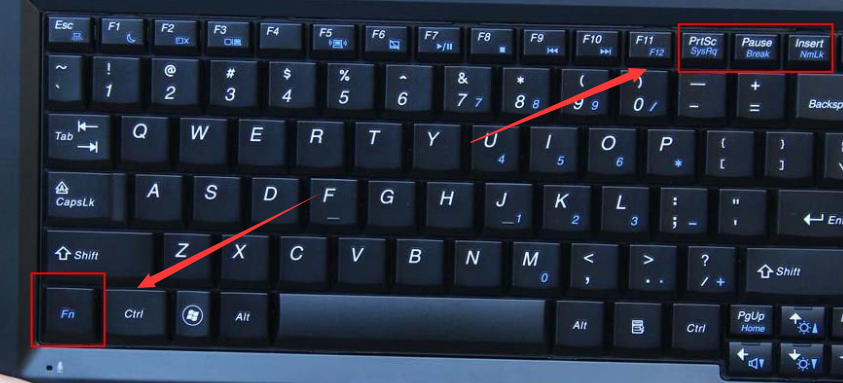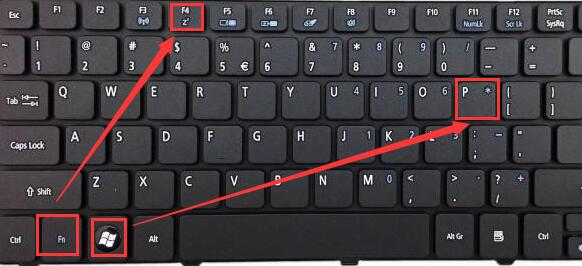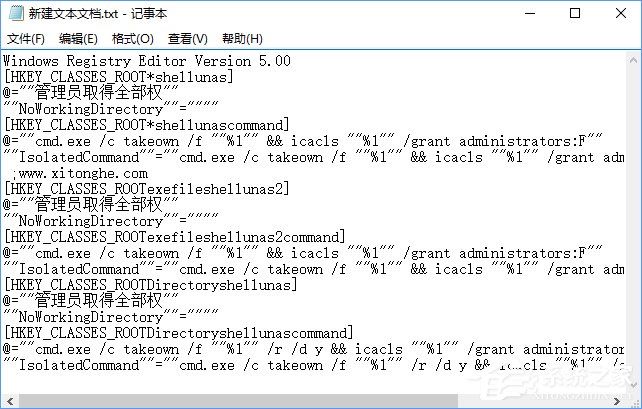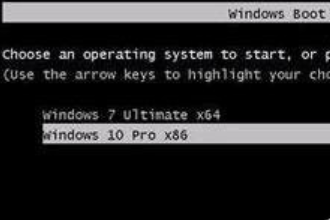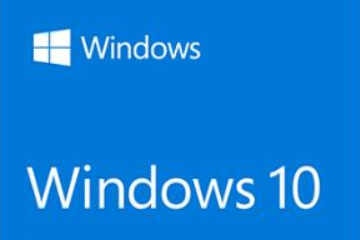win10鼠标右键一直转圈怎么办?win10鼠标右键一直转圈的应对办法
发表时间:2021-03-05 10:54来源:网络发布:小屋
很多用户们在使用win10系统的时候,都遇到过这个情况,就是鼠标右键点一下,鼠标就会一直转圈,然后需要等好久才能打开,那么win10鼠标右键一直转圈怎么办呢?就此问题,小编整理了win10鼠标右键一直转圈的解决教程,现分享给大家吧~
win10鼠标右键一直转圈怎么办
1、按下组合键【Win】+【R】打开运行,然后输入【regedit】打开注册表。
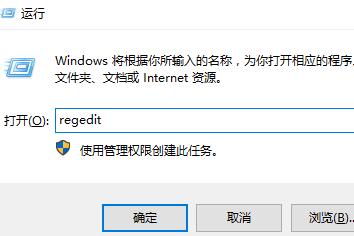
2、然后依次展开文件夹【HKEY_CLASSES_ROOTDirectoryBackgroundshellexContextMenuHandlers】

3、然后删除ContextMenuHandlers中的,除了new以外的文件夹
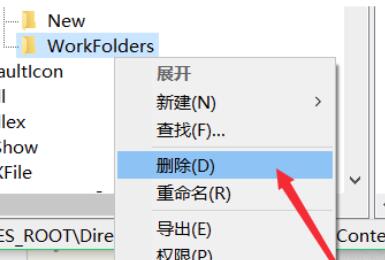
4、然后重启电脑,看看有效果吗。
5、如果还是没用的话,继续按下【Win】+【R】,输入【services.msc】打开服务。
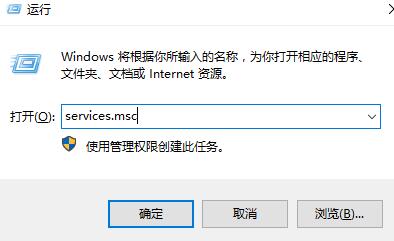
6、找到【NADIA Display Container LS】,打开后,将启用类型改为禁用。然后重启电脑就好了。

上一篇:win10更新1903后黑屏只有鼠标怎么办?黑屏只有鼠标解决方法
下一篇:很抱歉没有了
相关知识
-

win10更新1903后黑屏只有鼠标怎么办?黑屏只有鼠标解决方法
-
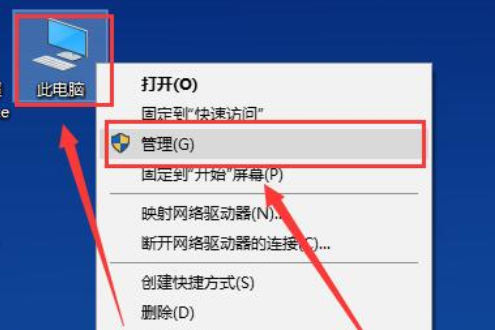
win10待机后鼠标失灵怎么办?win10待机后鼠标失灵解决方法
-
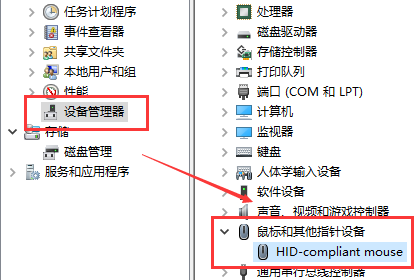
win10usb鼠标不供电怎么解决?win10usb鼠标不供电的解决方法
-
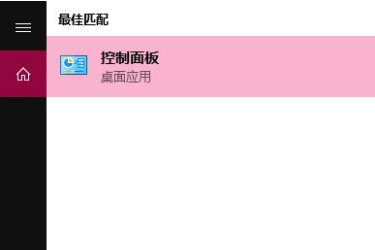
win10如何设置鼠标指针?win10系统鼠标指针的设置方法
-
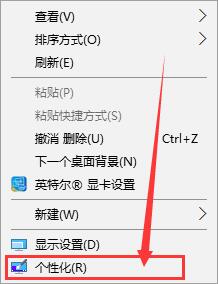
win10如何打开鼠标设置?win10鼠标设置的方法
-

笔记本鼠标触摸板没反应怎么办?笔记本鼠标触摸板没反应解决方法
-

win10开机屏幕就剩鼠标箭头怎么办?win10屏幕故障修复问题
-

win10鼠标光标不见了怎么解决?鼠标光标不见解决方法
-
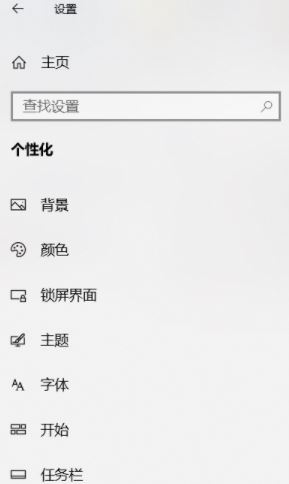
win10如何更换鼠标图标?win10更换鼠标图标方法
-
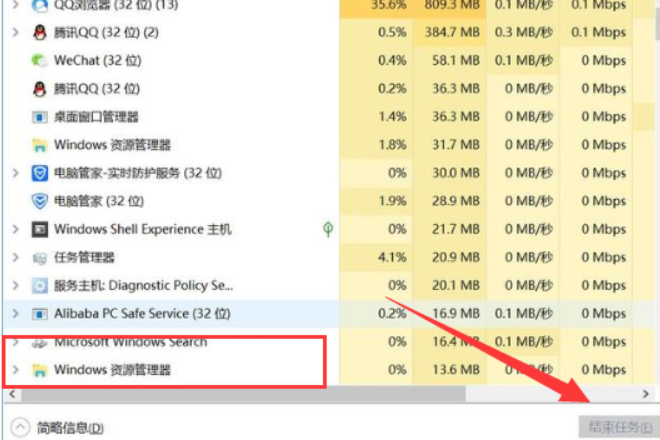
开机黑屏只有鼠标进不了win10系统怎么解决?开机黑屏故障解决
软件推荐
更多 >-
1
 Win10访问局域网共享打印机提示无法找到打印机怎么办?
Win10访问局域网共享打印机提示无法找到打印机怎么办?2015-06-24
-
2
怎么查看Win10启动方式是UEFI还是Legacy BIOS?
-
3
升级win10后浏览器不能上网怎么办 升win10后浏览器无法上网解决办法
-
4
简单一步去除Win10任务栏的搜索和多任务按钮
-
5
win10如何玩英雄联盟?win10玩英雄联盟秒退的解决办法!
-
6
UEFI启动和Win7/8/10快速启动的区别是什么?
-
7
win10发布者不受信任怎么办 win10如何取消阻止该发布者
-
8
升级win10后360浏览器上不了网解决方法
-
9
怎么清理Win10应用商店缓存文件?
-
10
怎么清除Win10运行中的使用记录?教你清除win10运行中的记录